آموزش ساخت موکاپ ۳ بعدی پاکت در فتوشاپ

آموزش ساخت موکاپ ۳ بعدی پاکت
خب خوشحالم که با یک آموزش طراحی با فتوشاپ دیگه در خدمتتون هستیم ، در این آموزش با نحوه ساخت موکاپ سهبعدی برای پاکت هایی مثل بسته بندی چیپس ، پفک و مواردی از این قبیل که دارای چین و چروک هستند و به عبارت پاکت پارچهای یا نایلونی دارند و احتمال چروک و سایه در آنها وجود دارد آشنا میشوید و آموزش میبینید ، همچنین فایل تصاویر این موکاپ نیز در انتهای همین آموزش موجود است که میتوانید آنها را دانلود کنید.
آموزش ساخت موکاپ پاکتهایی مثل چیپس و پفک
نکته اول: برای ساخت این موکاپ ها به یه عکس ساده از مدل سه بعدی سوژه نیاز دارید که خیلی راحت میتونید با سرچ تو اینترنت پیدا کنید. یا اینکه میتونید از اون شی به صورت واقعی عکس بگیرید ولی آبجکتتون باید کاملا ساده و بدون طرح باشه.
نکته دوم: برای اینکه روی همچین طرح هایی فرم چروک ایجاد بشه میتونید از ابزار Displace استفاده کنید یا اینکه با لیکوییفای بهش فرم بدید. من برای اینکه این ویدیو خیلی پیچیده و طولانی نشه اینکارو نکردم و البته خیلی هم نیازی نبود تو این کار.
- فایل تصویر اسمارت آبجکت
- خروجی نهایی پس طراحی موکاپ سه بعدی پاکت
- بکگراند کار موکاپ سه بعدی
مراحل کار ساخت موکاپ 3D
✅ سوژمونو سلکت میکنیم و ازش دوپلیکیت میگیریم
یه لایه جدید میسازیم و داخلش یه مستطیل تقریبا به ابعاد پاکت میکشیم و با هر رنگی که میخوایم پرش میکنیم.
این لایه رو با راست کلیک تبدیل به اسمارت آبجکت میکنیم
حالا کنترل تی رو میزنیم و با قابلیت های ترنسفرم و وارپ یه خرده بهش فرم میدیم که روی سوژه بشینه
حالا روی لایه زیریش که همون لایه دوربری شده بود کلیپینگ مسکش میکنیم (با نگه داشتن آلت و کلیک بین فضای دو لایه)
روی تامنیل لایه دوبار کلیک میکنیم که وارد اسمارت آبجکت بشیم و اونجا طرحمونو وارد میکنیم و کاملا فیت میکنیم و با کنترل S سیو میکنیم که تغییرات توی اسمارت آبجکت اعمال بشه. بعدش برمیگردیم به فایل طرح اصلیمون.
دو تا دوپلیکیت از لایه دوربری شده میگیریم و میاریم بالای همه لایه ها و روی لایه های زیریش کلیپینگ مسک میکنیم
لایه اول رو میذاریم روی مود مولتی پلای و لایه دوم رو روی مود اسکرین.
روی فضای خالی لایه اول دوبار کلیک میکنیم و با نگه داشتن آلت هندل قسمت های هایلایت رو نصف میکنیم و یه خرده میاریم به سمت چپ
همینکارو برای لایه دوم انجام میدیم منتهی به جای هایلایت ها، هندل سایه ها رو نصف میکنیم. اوپسیتی این لایه رو هم کمتر میکنیم.
حالا زیر همه لایه ها یه لایه سالید کالر میاریم و به بک گراندش رنگ میدیم و مودش رو میذاریم روی مولتی پلای
تمام!
فایل عکس این آموزش رو میتونید از لینک زیر دانلود کنید.
فایل تصاویر استفاده شده در آموزش
نظرات و سوالات خودتون رو زیر همین پست ازمون بپرسید خوشحال میشیم کمکتون کنیم .
مطالب زیر را حتما بخوانید:
قوانین ارسال دیدگاه در سایت
چنانچه دیدگاهی توهین آمیز باشد و متوجه اشخاص مدیر، نویسندگان و سایر کاربران باشد تایید نخواهد شد.
چنانچه دیدگاه شما جنبه ی تبلیغاتی داشته باشد تایید نخواهد شد.
چنانچه از لینک سایر وبسایت ها و یا وبسایت خود در دیدگاه استفاده کرده باشید تایید نخواهد شد.
چنانچه در دیدگاه خود از شماره تماس، ایمیل و آیدی تلگرام استفاده کرده باشید تایید نخواهد شد.
چنانچه دیدگاهی بی ارتباط با موضوع آموزش مطرح شود تایید نخواهد شد.


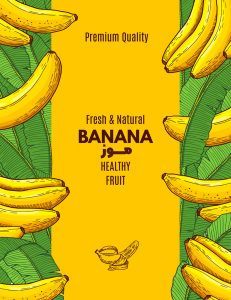







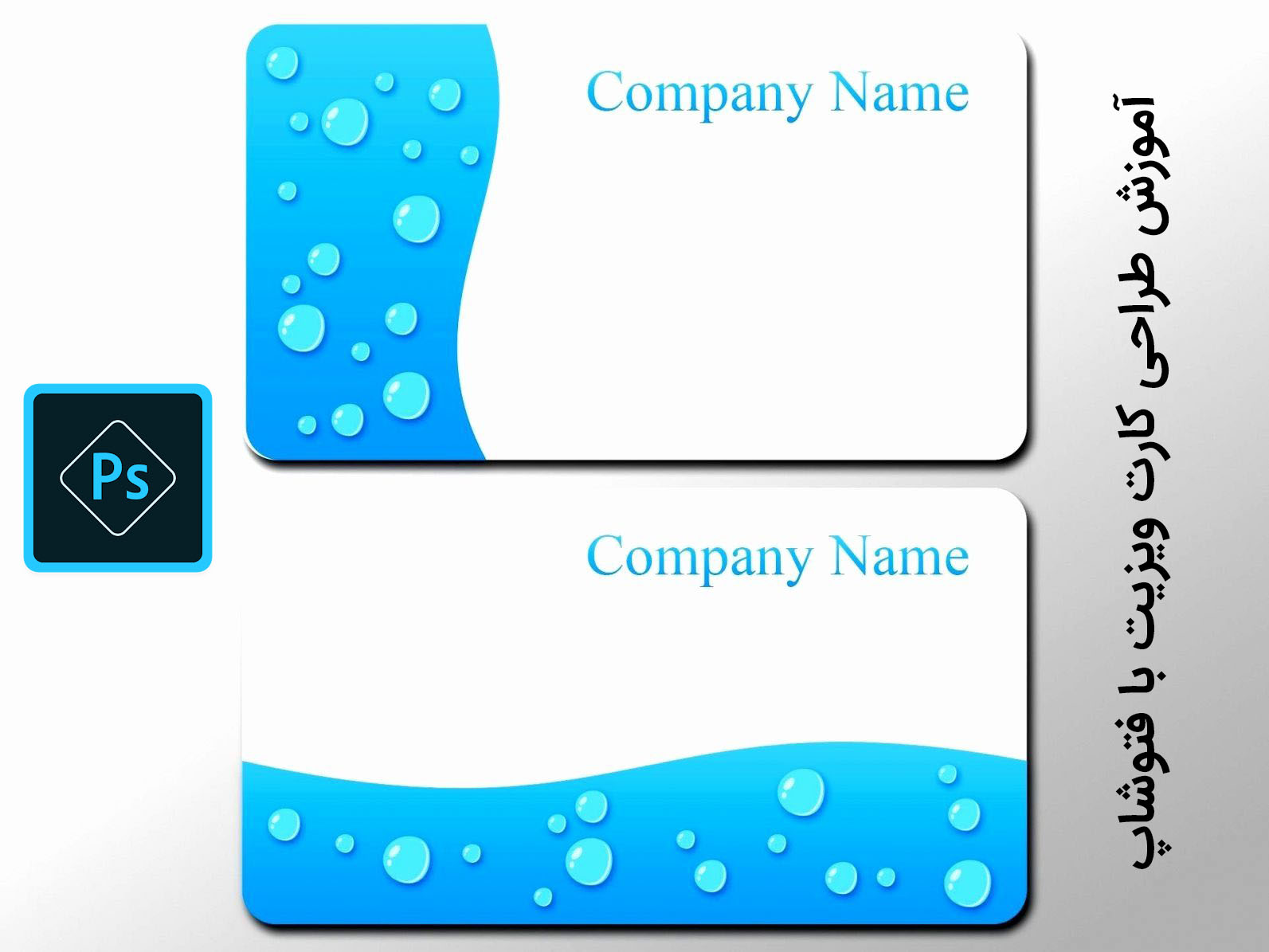




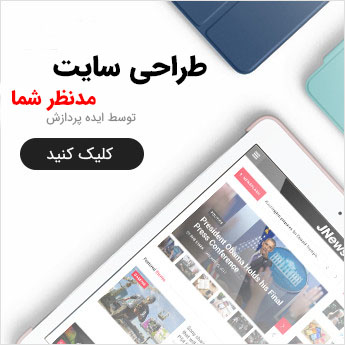

نظرات کاربران